
Punto Switcher - a billentyűzetkiosztás automatikus váltására szolgáló program. A program figyeli a billentyűzet helyes elrendezését, amikor gépel a számítógépen, és szükség esetén automatikusan helyettesíti a billentyűzet elrendezését.
Sok ember ismeri azt a helyzetet, amikor a billentyűzetet gépelve a felhasználó elfelejtette megváltoztatni a billentyűzet elrendezését, például angolról oroszra. A felhasználó beírja a "hello" szót, gondolva, hogy gépel az orosz elrendezésben, de valójában ezt a szót "ghbdtn" írja be az angol billentyűzetkiosztásba. A Punto Switcher megérti, hogy a felhasználó hibát követett el, és a helyes billentyűzetkiosztásra vált.
Tartalom:- A Punto Switcher beállításai
- Gépelési hibák a Punto Switcherben
- A Break billentyű lecserélése egy másik kulcsra egy laptopban
- Esettanulmány, átírás, helyesírás-ellenőrzés
- A cikk következtetései
Az ingyenes Punto Switcher főbb jellemzői:
- automatikus billentyűzet kapcsoló;
- Automatikus javítás;
- a kiválasztott szöveg és a vágólapon lévő szöveg javítása;
- hangtervezés;
- billentyűzetkiosztás váltása gyorsbillentyűkkel;
- napló vezetése, amelyben az összes beírt szöveget tárolják;
- mentse az utolsó 30 szöveget a vágólapra.
A Punto Switcher programban nemcsak az elrendezést és a kis- és nagybetűket javíthatja, hanem a következő műveleteket is elvégezheti: helyesírás ellenőrzése, átírás, a kijelölt szöveg törlése a formázásból stb..
Az elrendezés váltásakor és más esetekben a Punto Switcher sípolást ad, jelezve ezeket a műveleteket.
Az ingyenes Punto Switcher programot letöltheti a Yandex hivatalos oldaláról - az alkalmazás gyártója.
Punto Switcher letöltésEzután telepítse a programot a számítógépére. A telepítés befejezése után megadhatja a program beállításait, hogy megismerkedjen annak lehetőségeivel..
A Punto Switcher beállításai
A Punto Switcher program beállításait az értesítési területen adhatja meg. Miután a jobb egérgombbal kattintott a programikonra, válassza a helyi menüben a „Beállítások” menüpontot.
Ezután megnyílik a "Punto Switcher Settings" ablak. A programbeállítások több szakaszban találhatók:
- Általános - itt konfigurálhatja a program általános szabályait.
- Gyorsbillentyűk - konfigurálhatja a gyorsbillentyűket a program kényelmesebb kezelése érdekében.
- Váltási szabályok - itt konfigurálhatja a programot, mely esetekben váltania kell a billentyűzet elrendezését, és amelyben nem szükséges.
- Kivételes programok - hozzáadhat programokat a listához, amelyben le kell tiltania a billentyűzetkiosztás automatikus váltását.
- Hibaelhárítás - itt felvehet néhány további beállítást problémák esetén.
- Automatikus javítás - ebben a szakaszban meghatározhatja azokat a rövidítéseket, amelyeket automatikusan teljes szavakkal cserélnek le.
- Hangok - itt találhatók a Punto Switcher programban végrehajtott műveletek és események audiobeállításai.
- Napló - elmentheti az összes szöveges információt a billentyűzeten.

A Punto Switcher Naplóval való együttműködésről itt olvashat bővebben egy weboldalon található speciális cikkben..
A program több lehetőséget kínál gyorsbillentyűkkel az elrendezés váltására. Az "Általános" szakaszban aktiválhatja a "Váltás:" elemet, majd kiválaszthatja a gyorsbillentyűket a billentyűzet elrendezésének gyors váltásához. A Punto Switcher program reagál a gyorsbillentyűkre, hogy elkerülje a konfliktusokat a hagyományos rendszerkombinációkkal.
Bármelyik műveletet elvégezheti a Punto Switcher program segítségével gyorsbillentyűkkel, vagy a szükséges funkciókkal együtt, miután rákattintott a programikonra az értesítési területen.
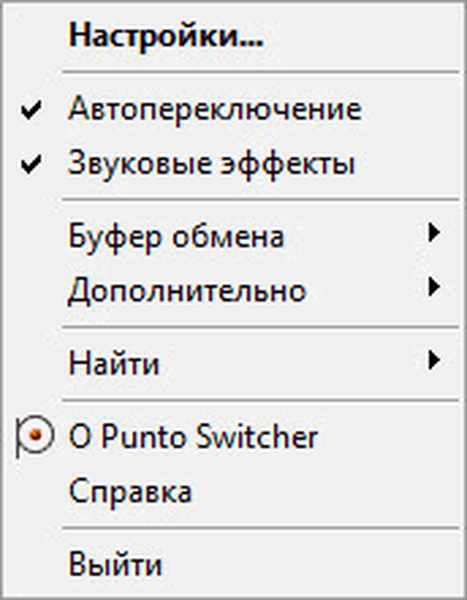
Itt gyorsan megváltoztathatja a program egyes beállításait: engedélyezheti vagy letilthatja az automatikus váltást, a hangeffektusokat, a vágólapon: módosíthatja az elrendezést, átírhatja, ellenőrizheti a helyesírást, megnézheti az előzményeket, ezen felül lehetőség van a napló bekapcsolására, a napló megtekintésére, az automatikus csere listájának készítésére, kiemelt küldésre szöveget a Twitter-en, megtekintheti a rendszer tulajdonságait, a számokat szöveggé konvertálhatja.
A program segítségével megtalálhatja a szükséges információkat a külső erőforrásokról az interneten. Válassza a "Keresés" elemet a helyi menüben, majd döntse el, hogy hol kívánja keresni a szükséges információkat.
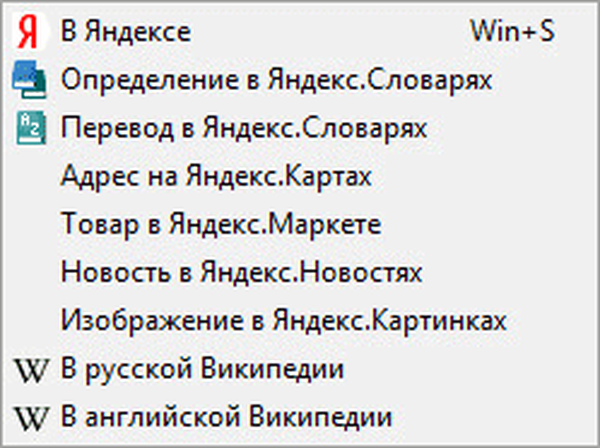
Gépelési hibák a Punto Switcherben
Ha olyan szavakat gépel be, amelyek orosz vagy angol nyelven lehetetlen betűkombinációkkal rendelkeznek, a Punto Switcher automatikusan váltja a billentyűzet elrendezését. Ezután beírja a megfelelő nyelvet.
Egyszerűbb esetekben a program több betű beírása után megváltoztatja az elrendezést, bonyolultabb esetekben a szó csak a teljes bevitel után, a szóközt megnyomva változik meg..
Manuálisan megszakíthatja a billentyűzetkiosztás váltását az utoljára beírt szóval. Tegyük fel, hogy az orosz szövegben lesznek olyan angol szavak, amelyeket a program oroszra akar konvertálni, vagy elírásuk történt. Ehhez meg kell nyomnia a „Szünet / szünet” (szünet) gombot. A nagyon hasznos gomb segítségével kiválaszthatja a szöveget és megváltoztathatja a beviteli nyelvet. Ebben az esetben az elrendezést a "Shift" + "Pause / Break" (Break) gombokkal is megváltoztathatja.
Ne feledje ezt a "varázslatos" gombot, mert ez gyakran segít a szöveg beírásakor.
- Szünet / szünet (szünet) - ezzel a gombbal kényszeríthető az utolsó szó vagy a kiválasztott szöveg beviteli nyelvének megváltoztatása..
A szabályoknak nem megfelelő rövidítések beírásakor hibák fordulhatnak elő ezeknek a szavaknak a megváltoztatásában. A rövidítéseket letilthatja a programbeállításokban. Az "Általános" szakaszban, az "Speciális" lapon törölje a jelet a "Helyes rövidítések" melletti négyzetből. Ezt azonban nem kell megtenni, mivel ha a rövidítést helytelenül adta meg, akkor a szó szót kijavításához nyomja meg a "Szünet / szünet" gombot..
Sok laptopban nincs "Szünet / Szünet" gomb. Mit tegyek az ilyen felhasználók számára??
A Break billentyű lecserélése egy másik kulcsra egy laptopban
Ha a laptopján nincs „Szünet / szünet” gomb, akkor a Yandex javasolja az „F11” gomb használatát. Bármely más gombot kiválaszthat.
A Punto Switcher beállításaiban lépjen a "Gyorsbillentyűk" szakaszba. Jelölje ki a módosítani kívánt műveletet. Esetünkben ez a Break billentyű (Szünet / Szünet) pótlása. Kattintson a "Hozzárendelés ..." gombra.
A „Billentyűkombináció kiválasztása” ablakban aktiválja a beviteli mezővel szemben lévő elemet, kattintson az adott mezőre az egérgombbal, majd nyomja meg a billentyűzet gombot, vagy egyszerre több gombot. Ezután kattintson az "OK" gombra, a billentyűkombinációk megváltoznak.
A Break gomb helyett az F11 billentyűt választottam.
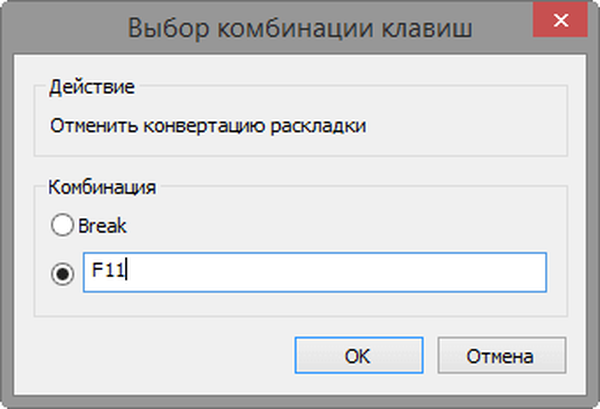
Amint az a képen látható, a „Break” gombot „F11” -re változtattam a gyorsbillentyűk beállításaiban.
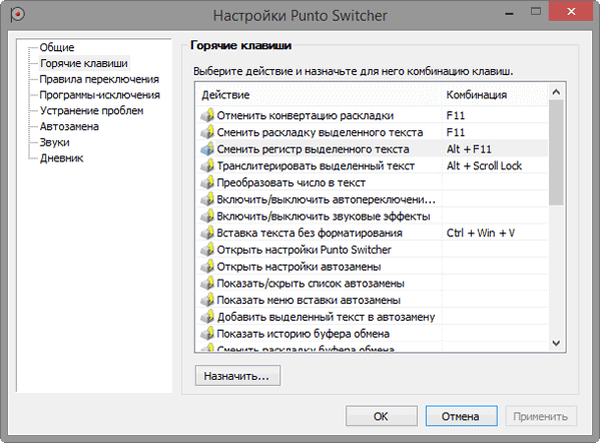
Esettanulmány, átírás, helyesírás-ellenőrzés
A regiszter megváltoztatásához a program az "Alt" + "Szünet / szünet" billentyűkombinációval rendelkezik. Ki kell választania a szöveget, majd rá kell kattintania ezekre a billentyűzetekre. Ennek eredményeként az összes nagybetű nagybetűs lesz, a nagybetűk pedig nagybetűk.
A transzliteráció megváltoztatásához, azaz az orosz szöveg betűinek latin betűkké fordításához vagy fordítva lehetséges az "Alt" + "Scroll Lock" billentyűkombináció használata. Például, ha a "köszönöm" szót konvertálni kell latin betűkkel írt szóvá "spasibo"..
Jelölje ki a kívánt szót vagy szöveget, majd nyomja meg ezt a billentyűkombinációt. A kiválasztott szöveget latinul vagy orosz betűkkel kell írni (ha fordított átírást hajtanak végre).
Ön is érdekli:- Szó online ingyen - 5 módon
- Excel online ingyen - 5 módon
Egyetlen orosz átírásra nincsenek szabályok, így a szöveget a Yandex szabályai szerint újraszerkesztjük.
A Punto Switcher segítségével ellenőrizheti a helyesírást a vágólapon. Ehhez kattintson a program ikonra az értesítési területen. A helyi menüben először válassza a "Vágólap", majd a "Helyesírás ellenőrzése" elemet..
Ezután a helyesírást az MS Word rendszer segítségével ellenőrizzük. Az ellenőrzés befejezése után üzenetet kap, amelyben kijelenti, hogy a nyelvtanilag ellenőrzött szöveg a vágólapon található.

Most beillesztheti a szöveget a vágólapra egy dokumentumba, a levelezésbe vagy egy másik helyre.
A cikk következtetései
A Yandex ingyenes Punto Switcher programja automatikusan megváltoztatja a billentyűzet elrendezését, javítja a beírt szöveget, automatikus helyettesítést, átírást, helyesírást hajt végre, a beírt adatokat naplóba menti.
Kapcsolódó publikációk:- Soft4Boost Document Converter - dokumentum konverter
- Caliber - e-könyvek konvertálására, keresésére és tárolására szolgáló program
- Sumatra PDF - Ingyenes PDF-megjelenítő
- WinDjVu a DjVu fájlok megtekintéséhez
- 15 Word-tipp











